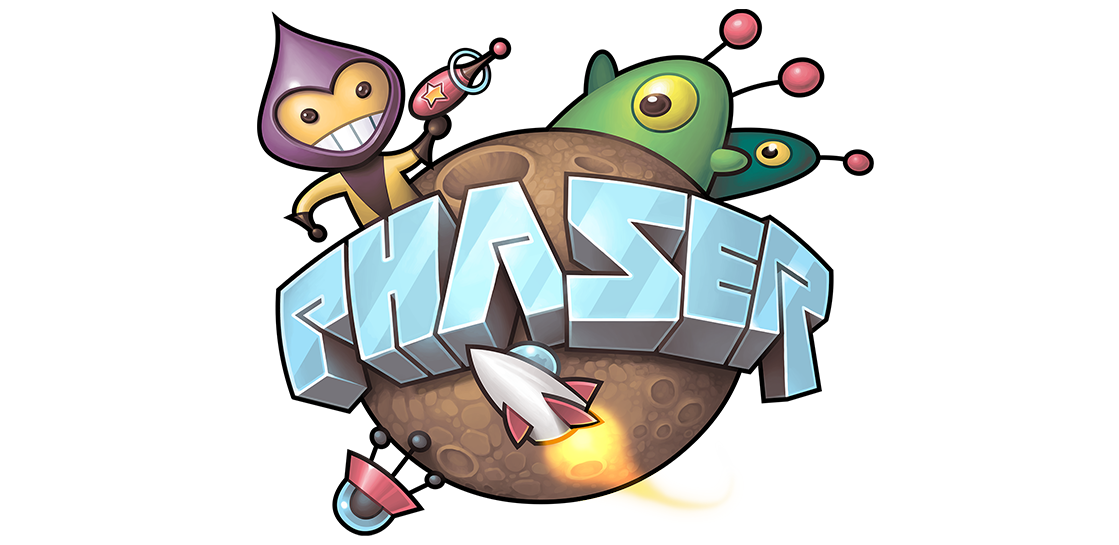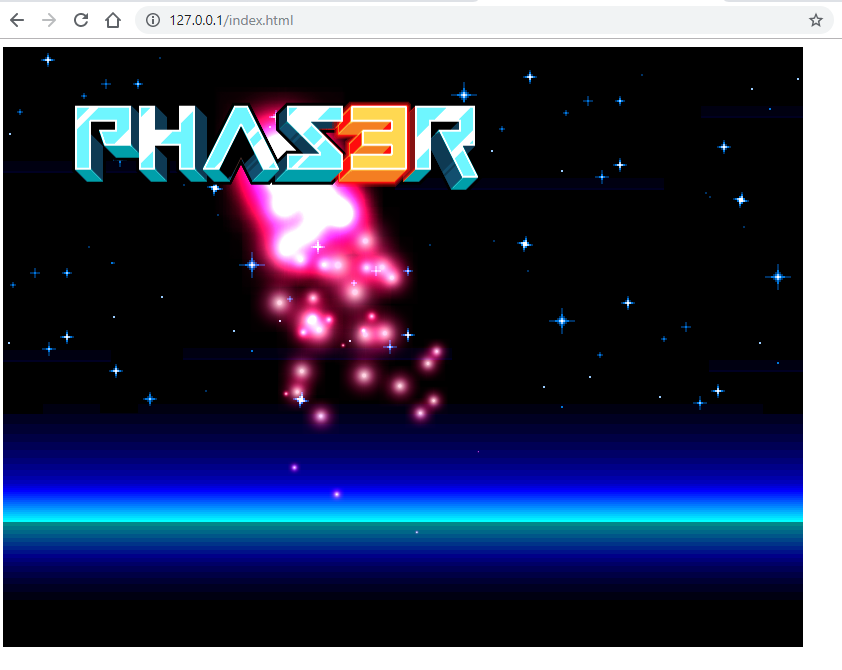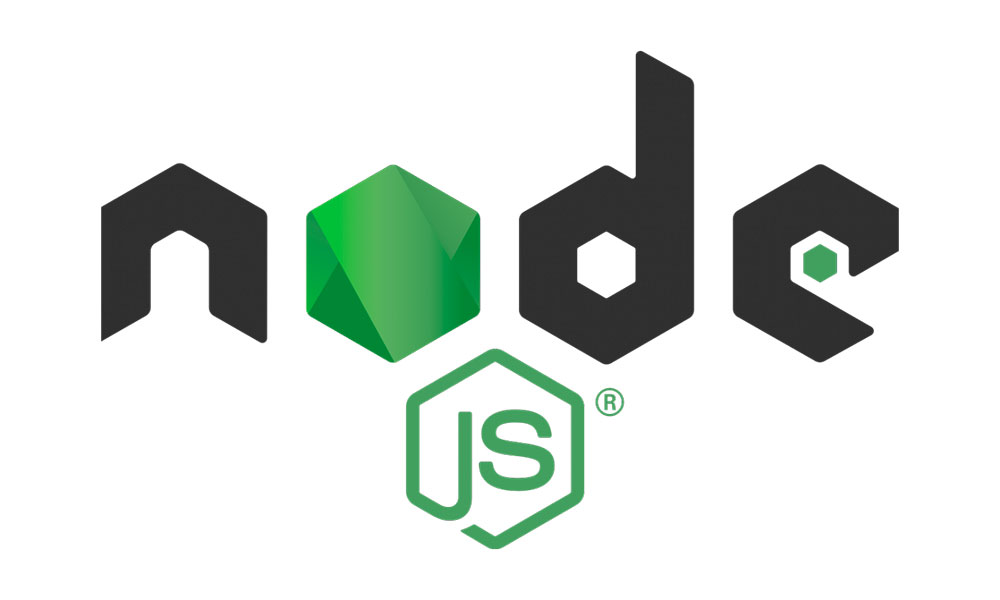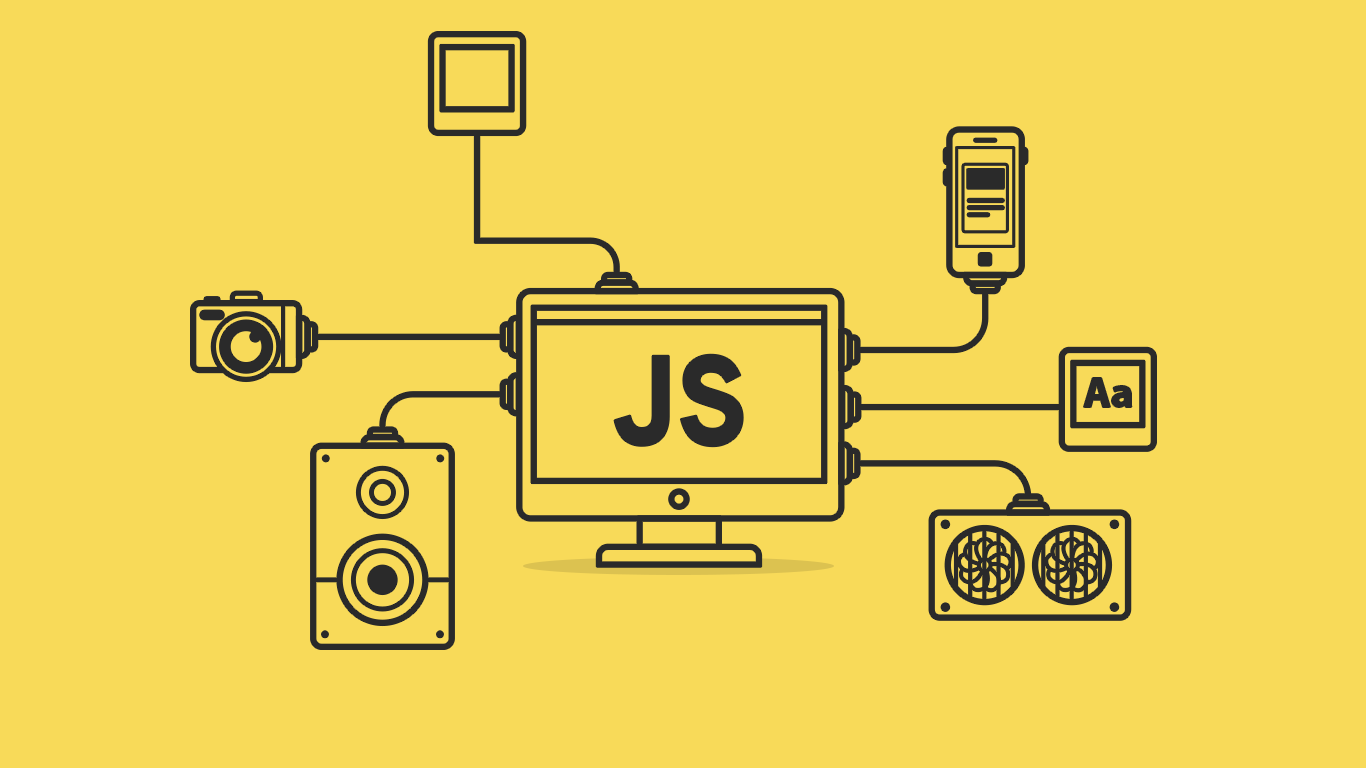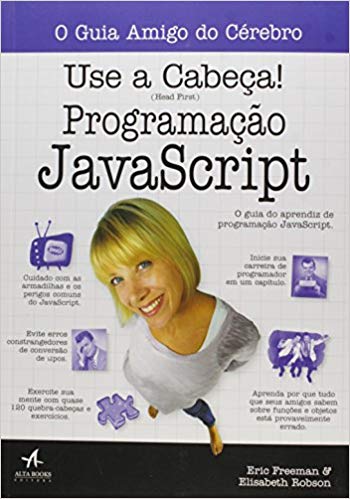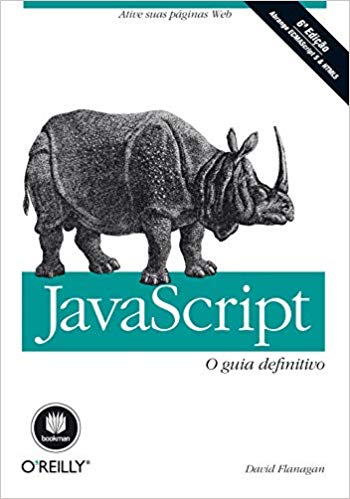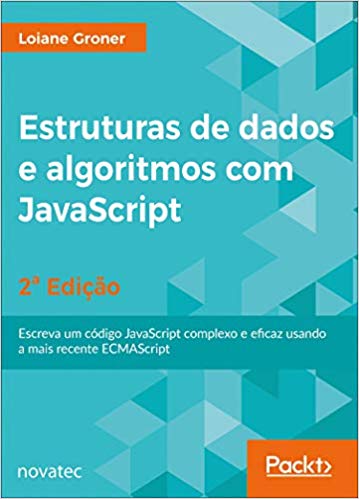No dia 4 de dezembro de 2019, o JavaScript comemora seus 24 anos de existência. Neste mesmo dia, em 1995, a NetScape e a Sun Microsystems anunciaram o JavaScript, uma linguagem de script de plataforma aberta, para a criação e personalização de aplicativos em redes corporativas e Internet.
É uma linguagem de script fácil de usar, projetada para criar webapps que vinculam objetos e recursos em clientes e servidores. Foi projetada para ser usado por desenvolvedores web para que criassem scripts dinâmicos em execução no cliente ou servidor.
Com o JavaScript, podemos ter um formulário inteligente que executa cálculos de pagamento de empréstimos ou de câmbio diretamente no cliente em resposta à entrada do usuário. Uma página pode conter scripts JavaScript executados no cliente e servidor. No servidor, os scritps podem compor e formatar dinamicamente o conteúdo HTML com base nas preferências do usuário armazenadas em um banco de dados e no cliente.
“A natureza do JavaScript cliente-servidor, multi-fornecedor e multiplataforma é uma adaptação natural ao sistema de autoria da Web Vermeer FrontPage. O rastreamento de tecnologias da Web inovadoras e ativadoras é uma prioridade importante para a Vermeer, e estamos nos movendo rapidamente para incorporar o JavaScript na primeira página em produtos futuros.”
John R. Mandle
CEO da Vermeer Technologies
Basicamente, essas foram as palavras utilizadas pelos criadores do artigo original, publicado no lançamento do JavaScript, em 04 de dezembro de 1995.
Você pode ler o artigo original em:
https://web.archive.org/web/20070916144913/http://wp.netscape.com/newsref/pr/newsrelease67.html
Atualmente, a linguagem evoluiu muito em relação à quando foi lançada. Foram criados diversos frameworks e bibliotecas que auxiliam no desenvolvimento front-end, trazendo agilidade e uma rápida curva de aprendizado para os desenvolvedores. Podemos utilizar JavaScript no lado do servidor com Nodejs e utilizar diversos frameworks e bibliotecas como as atuais React, Angular e Vue, e também o jQuery para a apresentação no front.
Gostou dessa notícia? Comente abaixo!